第一部分 GUI(用户图形界面)
一、概述
1、GUI:GraphicalUser Interface,即图形用户界面,用于计算机与用户交互的一种方式。
2、计算机与用户交互的两种方式:GUI和CLI
GUI: Graphical User Interface,图形用户接口,用图形方式,来显示计算机操作界面,方便直观。
CLI: Command LineUser Interface,命令行用户接口,即常见的Dos命令行操作,须记住一些命令,操作不直观。
3、java也将这种界面封装为对象,其中的对象都放在了两个包中:java.Awt包和javax.Swing包。
java.Awt包:Abstract Window Toolkit,即抽象窗口工具包。要调用本地系统方法实现功能,属重量级控件。
javax.Swing包:在AWT的基础上建立的一套图形界面系统,其中提供了更多的组件,且完全由java实现,增强了移植性,属轻量级控件。
二、继承关系图
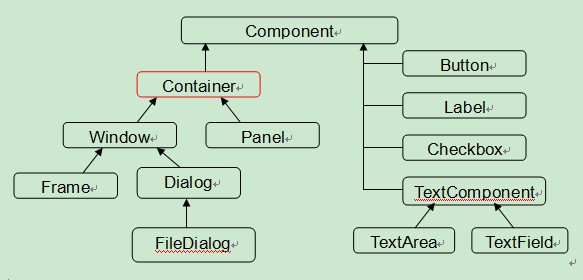
Container:为容器,是一个特殊的组件,该组件中可以通过add方法添加其他组件进来。
Container常用子类:Window Panel(面板,不能单独存在。)
Window常用子类:Frame Dialog
三、布局管理器
1、布局:容器中的组件排列方式
2、常见的布局管理器:
1)FlowLayout:流式布局管理器。从左向右排列,是Panel默认的布局管理器
2)BorderLayout:边界式布局管理器,东南西北中的排列方式,是Frame的默认布局管理器。如果窗体中只有一个组件,将会覆盖整个窗体。
3)GridLayout:网格式布局管理器,规则的矩阵
4)CardLayout:卡片式布局管理器,即选项卡
5)GridBayLayout:网格包布局管理器,非规则矩阵
3、如果存在多种布局方式,如何创建窗体界面呢?步骤:
1)先将窗体Frame进行大区域的划分,设置其布局管理器,加入面板Panel
2)将组件加入Panel,设置面板的布局管理器。
四、简单的窗体创建过程
1、创建Frame窗体:
Frame f = new Frame(“my Frame”);//可设置标题,即窗体名字
2、对窗体进行基本设置:如大小,位置,布局等:
f.setSize(int wight,int hight);//窗体大小设置
f.setLocation(int x,int y);//窗体显示位置设置,横纵坐标
f.setBounds(int x,int y,int wight,int hight),也可以直接用这个方法对大小和位置设置
f.setLayout(Layout layout),参数为指定的布局管理器,如FlowLayout
3、定义组件:
如Button b = new Button(“my Button”);//可设置组件的名称
4、将组件通过窗体的add方法添加到窗体中:
f.add(b);//将按钮组件添加进窗体
5、让窗体显示:
f.setVisible(boolean b);//通过设置参数是true还是false是否显示窗体
示例:
package awt;
import java.awt.Button;
import java.awt.FlowLayout;
import java.awt.Frame;
import java.awt.event.WindowAdapter;
import java.awt.event.WindowEvent;
/*
* 创建图形化界面
* 1、创建frame窗体
* 2、对窗体进行基本设置
* 比如大小,位置,布局
* 3、定义组件
* 4、将组件通过窗口add方法添加到窗体中
* 5、让窗体显示,通过setvisible(true)
*/
public class AwtDemo {
public static void main(String[] args) {
Frame f=new Frame("my awt");
f.setSize(500, 400);
f.setLocation(300,300);//设置窗口位置
f.setLayout(new FlowLayout());//设置为流布局
Button b=new Button("按钮");
f.add(b);
//添加关闭监视器
f.addWindowListener(new WindowAdapter() {
public void windowClosing(WindowEvent e){
System.out.println("我关");
System.exit(0);
}
public void windowActivated(WindowEvent e){
System.out.println("我活");
}
public void windowOpened(WindowEvent e){
System.out.println("我被打开了,哈哈哈");
}
});
//让窗口可视化
f.setVisible(true);
}
}
五、事件监听机制
1、组成:
1)事件源(组件):awt或swing包中的那些图形界面组件
2)事件(Event):每一个事件源都有自己特有的对应事件和共性事件
3)监听器(Listener):将可触发某一事件的动作(不只一个动作),都封装到侦听器中。
4)事件处理:引发事件后的处理方式。
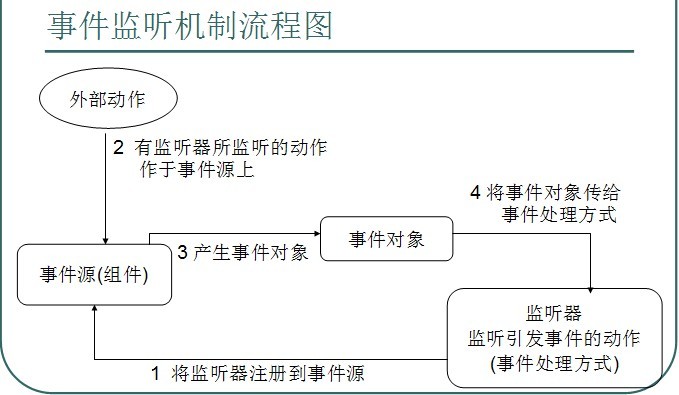
2、使用说明
组成的前三个在java中都已将定义好了,直接获取其对象来用即可,我们需要做的就是对产生的动作进行处理。
步骤:
1)确定事件源(容器或组件)。通过事件源对象的addXXXListener()方法将监听器注册到该事件源上。该方法中接收XXXListener的子类对象,或者XXXListener的子类XXXAdapter的子类对象。
2)一般用匿名内部类来表示。在覆盖方法的时候,方法的参数一般是XXXEvent类型的变量接收。
示例:
package awt;
import java.awt.Button;
import java.awt.FlowLayout;
import java.awt.Frame;
import java.awt.event.ActionEvent;
import java.awt.event.ActionListener;
import java.awt.event.WindowAdapter;
import java.awt.event.WindowEvent;
public class FrameDemo {
//定义该图形中所需的组件引用
private Frame f;
private Button but;
FrameDemo(){
init();
}
public void init(){
//对frame进行基本设置
f=new Frame("my frame");
f.setBounds(300, 200, 500, 400);
f.setLayout(new FlowLayout());
//添加组件到Frame
but=new Button("my button");
f.add(but);
//加载窗口事件
myEvent();
//显示窗口
f.setVisible(true);
}
public void myEvent(){
f.addWindowListener(new WindowAdapter() {
public void windowClosing(WindowEvent e){
System.exit(0);
}
});
//让按钮具有退出功能
but.addActionListener(new ActionListener() {
public void actionPerformed(ActionEvent e) {
System.out.println("按钮干的");
System.exit(0);
}
});
}
public static void main(String[] args) {
new FrameDemo();
}
}
说明:
1)事件触发后会把事件打包成对象传递给复写方法中参数的变量。(其中包括事件源对象。通过getSource()或者,getComponent()获取。)
2)若用子类实现WindowListener接口,就需要覆盖其中的7个方法,可只用到其中的关闭动作,其他动作未用到,但却必须重写全部。因为WindowLister的子类WindowAdapter(适配器)已经实现此接口,并覆盖了其中所有方法。那么只需继承WindowAdapter,覆盖需要的方法即可。
3)明确事件,并对事件进行处理,其实,添加什么监听器就需要添加什么事件。
练习:
package awt;
/*
* 鼠标和键盘
*/
import java.awt.Button;
import java.awt.FlowLayout;
import java.awt.Frame;
import java.awt.TextField;
import java.awt.event.ActionEvent;
import java.awt.event.ActionListener;
import java.awt.event.KeyAdapter;
import java.awt.event.KeyEvent;
import java.awt.event.MouseAdapter;
import java.awt.event.MouseEvent;
import java.awt.event.WindowAdapter;
import java.awt.event.WindowEvent;
public class MouseandKeyDemo {
//定义该图形中所需的组件引用
private Frame f;
private Button but;
private TextField tf;
MouseandKeyDemo(){
init();
}
public void init(){
//对frame进行基本设置
f=new Frame("my frame");
f.setBounds(300, 200, 500, 400);
f.setLayout(new FlowLayout());
//添加组件到Frame
tf=new TextField(20);
f.add(tf);
but=new Button("my button");
f.add(but);
//加载窗口事件
myEvent();
//显示窗口
f.setVisible(true);
}
public void myEvent(){
f.addWindowListener(new WindowAdapter() {
public void windowClosing(WindowEvent e){
System.exit(0);
}
});
//给Button加事件监听器
but.addActionListener(new ActionListener() {
public void actionPerformed(ActionEvent e) {
System.out.println("action ok");
}
});
//给Button加鼠标监听器
but.addMouseListener(new MouseAdapter() {
int count=1;
int clickcount=1;
public void mouseEntered(MouseEvent e){
System.out.println("鼠标进入组件"+count++);
}
public void mouseClicked(MouseEvent e){
if (e.getClickCount()==2) {
System.out.println("鼠标点击两次"+clickcount++);
}
}
});
//给Button加键盘监听器
but.addKeyListener(new KeyAdapter() {
public void keyPressed(KeyEvent e){
if (e.isControlDown()&&e.getKeyCode()==KeyEvent.VK_ENTER) {
System.out.println("Ctrl+enter run");
}
}
});
//给TextFiled加键盘监听器
tf.addKeyListener(new KeyAdapter() {
public void keyPressed(KeyEvent e){
int code=e.getKeyCode();
if (!(code>=KeyEvent.VK_0&&code<=KeyEvent.VK_9)) {
System.out.println("输入非法");
e.consume();
}
}
});
}
public static void main(String[] args) {
new MouseandKeyDemo();
}
}
第二部分 应用
一、对话框:Dialog
何时需要产生对话框:此对象时需要在调用时,才创建对象。如:当在误操作的时候,就需要出现提示错误信息的对话框,此时才创建的这个对象。
示例:
对列出指定目录内容示例的功能增强。
示例:
package awt;
import java.awt.Button;
import java.awt.Dialog;
import java.awt.FlowLayout;
import java.awt.Frame;
import java.awt.Label;
import java.awt.TextArea;
import java.awt.TextField;
import java.awt.event.ActionEvent;
import java.awt.event.ActionListener;
import java.awt.event.KeyAdapter;
import java.awt.event.KeyEvent;
import java.awt.event.WindowAdapter;
import java.awt.event.WindowEvent;
import java.io.File;
public class MyWindow {
//创建一个窗口所需的组件
private Frame f;
private TextField tf;
private Button but;
private TextArea ta;
//错误提示窗口组件
private Dialog d;
private Label l;
private Button b;
//构造器
public MyWindow() {
init();
}
public void init(){
//设置窗口
f=new Frame("my window");
f.setBounds(300, 100, 600, 500);
f.setLayout(new FlowLayout());
d=new Dialog(f, "错误提示:", true);
d.setBounds(400, 200, 240, 150);
d.setLayout(new FlowLayout());
//设置组件
tf=new TextField(60);
but=new Button("转到");
ta=new TextArea(25, 70);
l=new Label();
b=new Button("确定");
//添加组件
f.add(tf);
f.add(but);
f.add(ta);
d.add(l);
d.add(b);
//事件监听
myEvent();
//可视化
f.setVisible(true);
}
//添加事件监视器
public void myEvent(){
d.addWindowListener(new WindowAdapter() {
public void windowClosing(WindowEvent e){
d.setVisible(false);
}
});
b.addActionListener(new ActionListener() {
@Override
public void actionPerformed(ActionEvent e) {
// TODO Auto-generated method stub
d.setVisible(false);
}
});
tf.addKeyListener(new KeyAdapter() {
public void keyPressed(KeyEvent e){
if (e.getKeyCode()==KeyEvent.VK_ENTER) {
show();
}
}
});
//窗口关闭功能
f.addWindowListener(new WindowAdapter() {
public void windowClosing(WindowEvent e){
System.exit(0);
}
});
//Button设置事件监听器
but.addActionListener(new ActionListener() {
@Override
public void actionPerformed(ActionEvent e) {
show();
}
});
}
public void show(){
String dirpath=tf.getText();
File f=new File(dirpath);
if (f.exists()&&f.isDirectory()) {
ta.setText("");
String[] names=f.list();
for (String name : names) {
ta.append(name+"\r\n");
}
}else {
l.setText(tf.getText()+"输入错误,请重新输入");
d.setVisible(true);
}
}
public static void main(String[] args) {
new MyWindow();
}
}
二、菜单:Menu
1、菜单继承关系
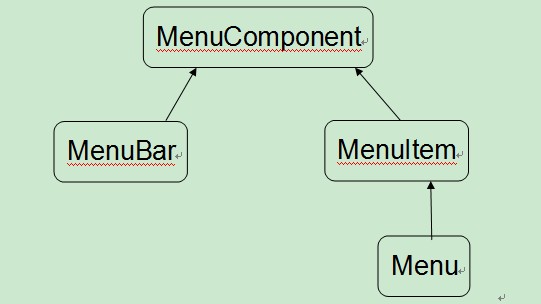
2、说明
1)Menu:菜单,继承MenuItem;有右三角的图标存在,可添加Menu和MenuItem
2)MenuBar:菜单栏,可添加菜单和菜单条目。一般先创建菜单栏,再创建菜单。
3)MenuItem:菜单条目,也称菜单项,无右三角的图标存在,是最终的菜单项。
4)菜单的事件处理和组件一样,可以对类型为MenuItem和Menu的对象这个事件源添加活动监听ActionListener,并进行相关的事件处理。
5)通过setMenuBar()方法,将菜单添加到Frame中。
示例:
package awt;
import java.awt.FileDialog;
import java.awt.Frame;
import java.awt.Menu;
import java.awt.MenuBar;
import java.awt.MenuItem;
import java.awt.TextArea;
import java.awt.event.ActionEvent;
import java.awt.event.ActionListener;
import java.awt.event.WindowAdapter;
import java.awt.event.WindowEvent;
import java.io.BufferedReader;
import java.io.BufferedWriter;
import java.io.File;
import java.io.FileReader;
import java.io.FileWriter;
import java.io.IOException;
public class MyMeuneTest {
private Frame f;
private TextArea ta;
private FileDialog openDialog;
private FileDialog saveDialog;
private Menu fileMenu;
private MenuBar bar;
private MenuItem openItem,saveItem,closeItem;
private File file=null;
private BufferedReader br=null;
private BufferedWriter bw=null;
public MyMeuneTest() {
init();
}
public void init(){
//设置窗口
f=new Frame("my window");
ta=new TextArea();
f.setBounds(300, 100, 650, 600);
//设置打开对话框
openDialog=new FileDialog(f, "我要打开", FileDialog.LOAD);
saveDialog=new FileDialog(f, "我要保存", FileDialog.SAVE);
//设置菜单栏
bar=new MenuBar();
fileMenu=new Menu("文件");
openItem=new MenuItem("打开");
saveItem=new MenuItem("保存");
closeItem=new MenuItem("退出");
fileMenu.add(openItem);
fileMenu.add(saveItem);
fileMenu.add(closeItem);
bar.add(fileMenu);
//加载事件
myEvent();
//将菜单栏添加到Frame中
f.setMenuBar(bar);
f.add(ta);
f.setVisible(true);
}
public void myEvent(){
saveItem.addActionListener(new ActionListener() {
public void actionPerformed(ActionEvent e) {
if (file==null) {
saveDialog.setVisible(true);
String dirpath=saveDialog.getDirectory();
String filename=saveDialog.getFile();
if (dirpath==null||filename==null) {
return;
}
file=new File(dirpath, filename);
}
try {
bw=new BufferedWriter(new FileWriter(file));
String text=ta.getText();
bw.write(text);
bw.flush();
} catch (IOException e1) {
// TODO Auto-generated catch block
e1.printStackTrace();
}finally{
try {
bw.close();
} catch (IOException e1) {
// TODO Auto-generated catch block
e1.printStackTrace();
}
}
}
});
openItem.addActionListener(new ActionListener() {
public void actionPerformed(ActionEvent e) {
openDialog.setVisible(true);
String dirpath=openDialog.getDirectory();
String filename=openDialog.getFile();
if (dirpath==null||filename==null) {
return;
}
ta.setText("");
file=new File(dirpath, filename);
try {
br=new BufferedReader(new FileReader(file));
String line=null;
while ((line=br.readLine())!=null) {
ta.append(line+"\r\n");
}
} catch (IOException e1) {
// TODO Auto-generated catch block
e1.printStackTrace();
}finally{
try {
br.close();
} catch (IOException e1) {
// TODO Auto-generated catch block
e1.printStackTrace();
}
}
}
});
f.addWindowListener(new WindowAdapter() {
public void windowClosing(WindowEvent e){
System.exit(0);
}
});
closeItem.addActionListener(new ActionListener() {
public void actionPerformed(ActionEvent e) {
System.exit(0);
}
});
}
public static void main(String[] args) {
new MyMeuneTest();
}
}






















 146
146

 被折叠的 条评论
为什么被折叠?
被折叠的 条评论
为什么被折叠?








